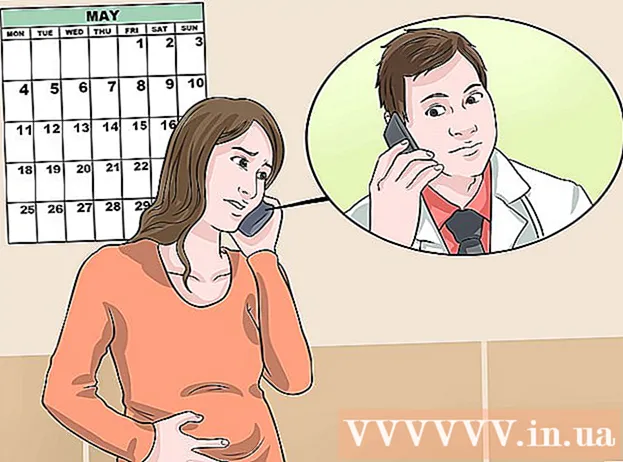రచయిత:
Roger Morrison
సృష్టి తేదీ:
6 సెప్టెంబర్ 2021
నవీకరణ తేదీ:
1 జూలై 2024

విషయము
- అడుగు పెట్టడానికి
- 3 యొక్క 1 వ భాగం: ఇన్స్టాలర్ను లోడ్ చేస్తోంది
- DVD కాపీని ఉపయోగించడం
- సాఫ్ట్వేర్ కాపీని ఉపయోగించడం
- పార్ట్ 2 యొక్క 3: రాక్స్టార్ సోషల్ క్లబ్ను ఇన్స్టాల్ చేయడం (ప్రారంభ సెటప్)
- 3 యొక్క 3 వ భాగం: GTA 4 ని వ్యవస్థాపించడం
- చిట్కాలు
గ్రాండ్ తెఫ్ట్ ఆటో 4 అనేది GTA ఫ్రాంచైజ్ నుండి వచ్చిన తాజా ఆటలలో ఒకటి, ఇది వ్యక్తిగత కంప్యూటర్లో కూడా అందుబాటులో ఉంది. గేమ్ కన్సోల్ లేకుండా కూడా మీరు ఆట ఆడవచ్చు మరియు ఆనందించవచ్చు. Xbox లేదా ప్లేస్టేషన్లో ఆటను లోడ్ చేయడంతో పోలిస్తే ఇది అంత సులభం కానప్పటికీ, కంప్యూటర్లో GTA 4 ని ఇన్స్టాల్ చేయడం ఇప్పటికీ చాలా సులభం. మరియు మీరు దీన్ని ఒక్కసారి మాత్రమే చేయాలి.
అడుగు పెట్టడానికి
3 యొక్క 1 వ భాగం: ఇన్స్టాలర్ను లోడ్ చేస్తోంది
DVD కాపీని ఉపయోగించడం
 మీ కంప్యూటర్ యొక్క DVD ప్లేయర్ను తెరవండి. డ్రైవ్ను తెరవడానికి మీ కంప్యూటర్ యొక్క DVD ప్లేయర్లోని బటన్ను నొక్కండి.
మీ కంప్యూటర్ యొక్క DVD ప్లేయర్ను తెరవండి. డ్రైవ్ను తెరవడానికి మీ కంప్యూటర్ యొక్క DVD ప్లేయర్లోని బటన్ను నొక్కండి.  GTA 4 ఇన్స్టాలేషన్ DVD ని చొప్పించండి. మీ చూపుడు వేలును DVD యొక్క మధ్య రంధ్రంలో ఉంచండి మరియు DVD ను డ్రైవ్లోకి చొప్పించేటప్పుడు DVD ని పట్టుకోండి.
GTA 4 ఇన్స్టాలేషన్ DVD ని చొప్పించండి. మీ చూపుడు వేలును DVD యొక్క మధ్య రంధ్రంలో ఉంచండి మరియు DVD ను డ్రైవ్లోకి చొప్పించేటప్పుడు DVD ని పట్టుకోండి.  DVD ప్లేయర్ను మూసివేయండి. డ్రైవ్ స్లాట్ను మూసివేయడానికి మీ కంప్యూటర్లోని DVD ప్లేయర్లోని బటన్ను మళ్లీ నొక్కండి.
DVD ప్లేయర్ను మూసివేయండి. డ్రైవ్ స్లాట్ను మూసివేయడానికి మీ కంప్యూటర్లోని DVD ప్లేయర్లోని బటన్ను మళ్లీ నొక్కండి.  కంప్యూటర్ డిస్క్ చదవడం పూర్తయ్యే వరకు వేచి ఉండండి. మీరు సెటప్ భాషను ఎంచుకోగల చిన్న విండో కనిపిస్తుంది.
కంప్యూటర్ డిస్క్ చదవడం పూర్తయ్యే వరకు వేచి ఉండండి. మీరు సెటప్ భాషను ఎంచుకోగల చిన్న విండో కనిపిస్తుంది. 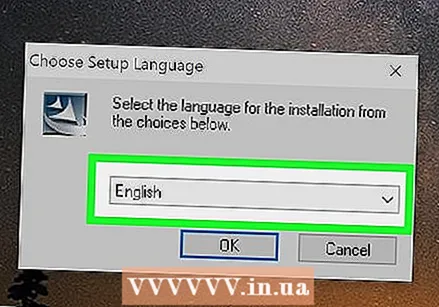 భాషను ఎంచుకోండి. డ్రాప్-డౌన్ జాబితాపై క్లిక్ చేసి, మీరు ఉపయోగించాలనుకుంటున్న భాషను ఎంచుకోండి. భాషను ఎంచుకున్న తర్వాత "సరే" క్లిక్ చేయండి.
భాషను ఎంచుకోండి. డ్రాప్-డౌన్ జాబితాపై క్లిక్ చేసి, మీరు ఉపయోగించాలనుకుంటున్న భాషను ఎంచుకోండి. భాషను ఎంచుకున్న తర్వాత "సరే" క్లిక్ చేయండి. - మీ కంప్యూటర్లో ఆటను ఇన్స్టాల్ చేయడానికి మీరు ఉపయోగించే రాక్స్టార్ సోషల్ క్లబ్ విండో కనిపిస్తుంది.
సాఫ్ట్వేర్ కాపీని ఉపయోగించడం
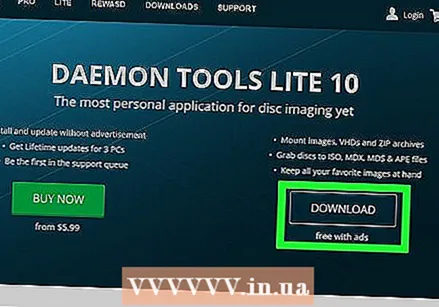 GTA ఇన్స్టాలర్ యొక్క డిజిటల్ కాపీని చదవడానికి వర్చువల్ DVD-ROM ని డౌన్లోడ్ చేయండి. విస్తృతంగా ఉపయోగించే వర్చువల్ DVD-ROM డీమన్ టూల్స్ (http://www.daemon-tools.cc/products/dtLite). మీ కంప్యూటర్లో ప్రోగ్రామ్ను ఇన్స్టాల్ చేయడానికి వెబ్ పేజీలోని డౌన్లోడ్ లింక్ను క్లిక్ చేయండి.
GTA ఇన్స్టాలర్ యొక్క డిజిటల్ కాపీని చదవడానికి వర్చువల్ DVD-ROM ని డౌన్లోడ్ చేయండి. విస్తృతంగా ఉపయోగించే వర్చువల్ DVD-ROM డీమన్ టూల్స్ (http://www.daemon-tools.cc/products/dtLite). మీ కంప్యూటర్లో ప్రోగ్రామ్ను ఇన్స్టాల్ చేయడానికి వెబ్ పేజీలోని డౌన్లోడ్ లింక్ను క్లిక్ చేయండి. 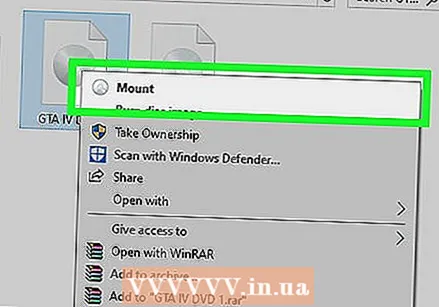 వర్చువల్ డ్రైవ్లోకి ఇన్స్టాలర్ను లోడ్ చేయండి. ఆట యొక్క ఇన్స్టాలేషన్ ఫైల్పై రెండుసార్లు క్లిక్ చేయండి మరియు అది స్వయంచాలకంగా తెరిచి వర్చువల్ డ్రైవ్కు మౌంట్ చేయాలి.
వర్చువల్ డ్రైవ్లోకి ఇన్స్టాలర్ను లోడ్ చేయండి. ఆట యొక్క ఇన్స్టాలేషన్ ఫైల్పై రెండుసార్లు క్లిక్ చేయండి మరియు అది స్వయంచాలకంగా తెరిచి వర్చువల్ డ్రైవ్కు మౌంట్ చేయాలి. 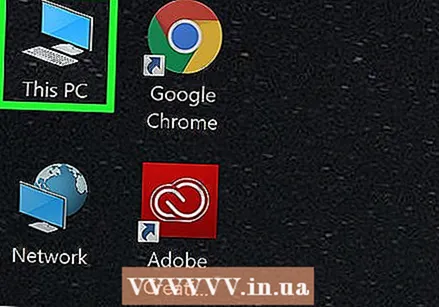 మీ డెస్క్టాప్ నుండి "నా కంప్యూటర్" తెరవండి. ఈ ఫోల్డర్లో మీరు GTA 4 ఇన్స్టాలర్తో వర్చువల్ డ్రైవ్లలో ఒకదాన్ని చూస్తారు.
మీ డెస్క్టాప్ నుండి "నా కంప్యూటర్" తెరవండి. ఈ ఫోల్డర్లో మీరు GTA 4 ఇన్స్టాలర్తో వర్చువల్ డ్రైవ్లలో ఒకదాన్ని చూస్తారు. 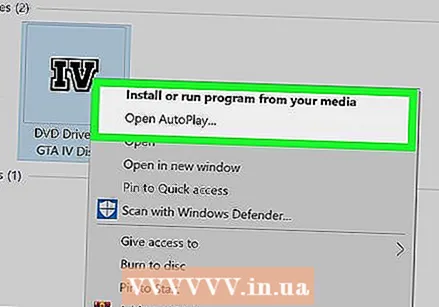 వర్చువల్ DVD-ROM ను అమలు చేయండి. వర్చువల్ డ్రైవ్పై కుడి-క్లిక్ చేసి, పాప్-అప్ మెను నుండి "స్వయంచాలకంగా అమలు చేయి" ఎంచుకోండి. మీరు సెటప్ భాషను ఎంచుకోగల చిన్న విండో కనిపిస్తుంది.
వర్చువల్ DVD-ROM ను అమలు చేయండి. వర్చువల్ డ్రైవ్పై కుడి-క్లిక్ చేసి, పాప్-అప్ మెను నుండి "స్వయంచాలకంగా అమలు చేయి" ఎంచుకోండి. మీరు సెటప్ భాషను ఎంచుకోగల చిన్న విండో కనిపిస్తుంది. 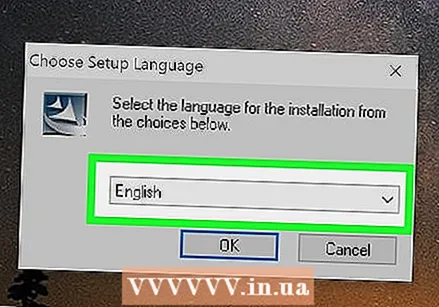 భాషను ఎంచుకోండి. డ్రాప్-డౌన్ జాబితాపై క్లిక్ చేసి, మీరు ఉపయోగించాలనుకుంటున్న భాషను ఎంచుకోండి. భాషను ఎంచుకున్న తర్వాత "సరే" క్లిక్ చేయండి.
భాషను ఎంచుకోండి. డ్రాప్-డౌన్ జాబితాపై క్లిక్ చేసి, మీరు ఉపయోగించాలనుకుంటున్న భాషను ఎంచుకోండి. భాషను ఎంచుకున్న తర్వాత "సరే" క్లిక్ చేయండి. - మీ కంప్యూటర్లో ఆటను ఇన్స్టాల్ చేసే రాక్స్టార్ సోషల్ క్లబ్ విండో కనిపిస్తుంది.
పార్ట్ 2 యొక్క 3: రాక్స్టార్ సోషల్ క్లబ్ను ఇన్స్టాల్ చేయడం (ప్రారంభ సెటప్)
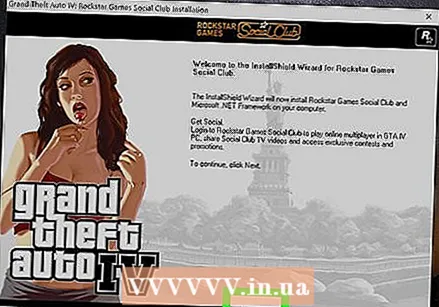 సంస్థాపన ప్రారంభించండి. సంస్థాపన ప్రారంభించడానికి రాక్స్టార్ సోషల్ క్లబ్ విండో యొక్క మొట్టమొదటి స్వాగత తెరపై "తదుపరి" నొక్కండి.
సంస్థాపన ప్రారంభించండి. సంస్థాపన ప్రారంభించడానికి రాక్స్టార్ సోషల్ క్లబ్ విండో యొక్క మొట్టమొదటి స్వాగత తెరపై "తదుపరి" నొక్కండి. 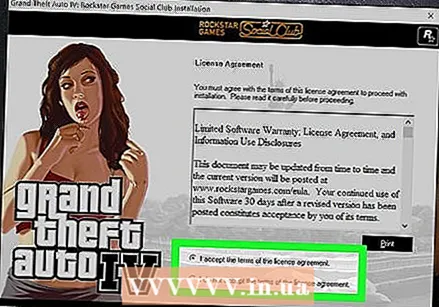 లైసెన్స్ ఒప్పందాన్ని అంగీకరించండి. విండోలో ప్రదర్శించబడే లైసెన్స్ ఒప్పందాన్ని చదవండి మరియు రేడియో బటన్ను క్లిక్ చేయండి "నేను లైసెన్స్ ఒప్పందం యొక్క నిబంధనలను అంగీకరిస్తున్నాను".
లైసెన్స్ ఒప్పందాన్ని అంగీకరించండి. విండోలో ప్రదర్శించబడే లైసెన్స్ ఒప్పందాన్ని చదవండి మరియు రేడియో బటన్ను క్లిక్ చేయండి "నేను లైసెన్స్ ఒప్పందం యొక్క నిబంధనలను అంగీకరిస్తున్నాను". - కొనసాగించడానికి "తదుపరి" బటన్ను మళ్లీ క్లిక్ చేయండి.
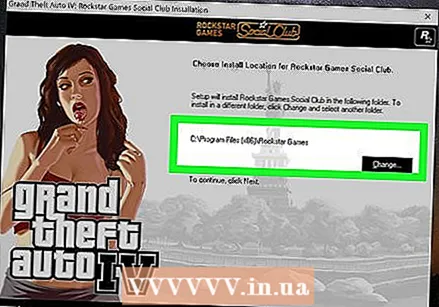 మీరు రాక్స్టార్ సోషల్ క్లబ్ను ఇన్స్టాల్ చేయాలనుకుంటున్న మీ కంప్యూటర్లో ఒక స్థానాన్ని ఎంచుకోండి. అప్రమేయంగా, ప్రోగ్రామ్ మీ కంప్యూటర్లోని ప్రోగ్రామ్ ఫైల్స్ ఫోల్డర్లో ఇన్స్టాల్ చేయబడుతుంది. ఈ స్థానానికి సోషల్ క్లబ్ యొక్క సంస్థాపన ప్రారంభించడానికి మళ్ళీ "తదుపరి" క్లిక్ చేయండి.
మీరు రాక్స్టార్ సోషల్ క్లబ్ను ఇన్స్టాల్ చేయాలనుకుంటున్న మీ కంప్యూటర్లో ఒక స్థానాన్ని ఎంచుకోండి. అప్రమేయంగా, ప్రోగ్రామ్ మీ కంప్యూటర్లోని ప్రోగ్రామ్ ఫైల్స్ ఫోల్డర్లో ఇన్స్టాల్ చేయబడుతుంది. ఈ స్థానానికి సోషల్ క్లబ్ యొక్క సంస్థాపన ప్రారంభించడానికి మళ్ళీ "తదుపరి" క్లిక్ చేయండి. - మీరు ప్రోగ్రామ్ను వేరే ప్రదేశంలో ఇన్స్టాల్ చేయాలనుకుంటే, "బ్రౌజ్" బటన్ను క్లిక్ చేసి, తదుపరి క్లిక్ చేసే ముందు ఆట ఎక్కడ ఉంచాలనుకుంటున్నారో నావిగేట్ చేయండి.
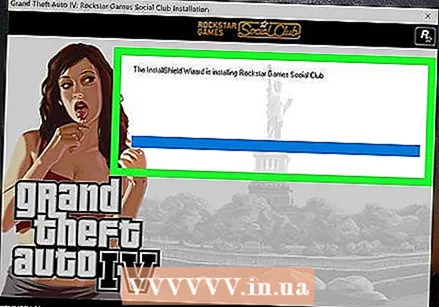 రాక్స్టార్ సోషల్ క్లబ్ ఇన్స్టాల్ చేయడం పూర్తయ్యే వరకు వేచి ఉండండి. దీనికి కొద్ది నిమిషాలు పడుతుంది.
రాక్స్టార్ సోషల్ క్లబ్ ఇన్స్టాల్ చేయడం పూర్తయ్యే వరకు వేచి ఉండండి. దీనికి కొద్ది నిమిషాలు పడుతుంది.
3 యొక్క 3 వ భాగం: GTA 4 ని వ్యవస్థాపించడం
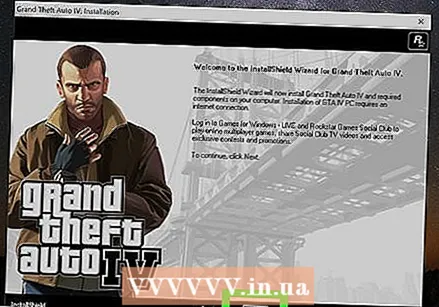 సంస్థాపన ప్రారంభించండి. మీ కంప్యూటర్లో సోషల్ క్లబ్ ఇన్స్టాల్ అయిన వెంటనే, గ్రాండ్ తెఫ్ట్ ఆటో 4 ఇన్స్టాలేషన్ విండో కనిపిస్తుంది. ఇన్స్టాలేషన్ ప్రారంభించడానికి గ్రాండ్ తెఫ్ట్ ఆటో 4 యొక్క మొట్టమొదటి స్వాగత స్క్రీన్లో "నెక్స్ట్" నొక్కండి.
సంస్థాపన ప్రారంభించండి. మీ కంప్యూటర్లో సోషల్ క్లబ్ ఇన్స్టాల్ అయిన వెంటనే, గ్రాండ్ తెఫ్ట్ ఆటో 4 ఇన్స్టాలేషన్ విండో కనిపిస్తుంది. ఇన్స్టాలేషన్ ప్రారంభించడానికి గ్రాండ్ తెఫ్ట్ ఆటో 4 యొక్క మొట్టమొదటి స్వాగత స్క్రీన్లో "నెక్స్ట్" నొక్కండి. 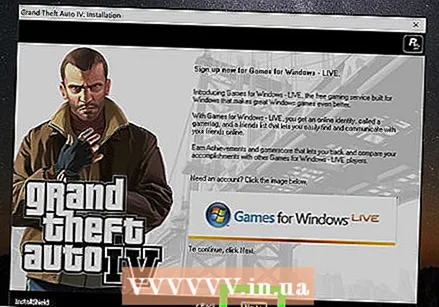 "తదుపరి" పై క్లిక్ చేయండి. విండోస్ లైవ్ మరియు రాక్స్టార్ సోషల్ క్లబ్ కోసం ఆటల కోసం కొన్ని నోటిఫికేషన్లు ఇన్స్టాలేషన్ విండోలో కనిపిస్తాయి. ప్రక్రియను కొనసాగించడానికి "తదుపరి" బటన్ పై క్లిక్ చేయండి.
"తదుపరి" పై క్లిక్ చేయండి. విండోస్ లైవ్ మరియు రాక్స్టార్ సోషల్ క్లబ్ కోసం ఆటల కోసం కొన్ని నోటిఫికేషన్లు ఇన్స్టాలేషన్ విండోలో కనిపిస్తాయి. ప్రక్రియను కొనసాగించడానికి "తదుపరి" బటన్ పై క్లిక్ చేయండి. 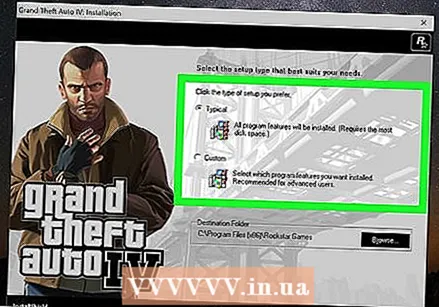 మీరు ఉపయోగించాలనుకుంటున్న సంస్థాపనా రకాన్ని ఎంచుకోండి. ఈ సెటప్ను ఎంచుకోవడానికి రేడియో బటన్ "విలక్షణమైన" పై క్లిక్ చేసి, ఆటను అమలు చేయడానికి మీకు అవసరమైన అన్ని ఫైల్లు ఉన్నాయని సూచించండి.
మీరు ఉపయోగించాలనుకుంటున్న సంస్థాపనా రకాన్ని ఎంచుకోండి. ఈ సెటప్ను ఎంచుకోవడానికి రేడియో బటన్ "విలక్షణమైన" పై క్లిక్ చేసి, ఆటను అమలు చేయడానికి మీకు అవసరమైన అన్ని ఫైల్లు ఉన్నాయని సూచించండి. 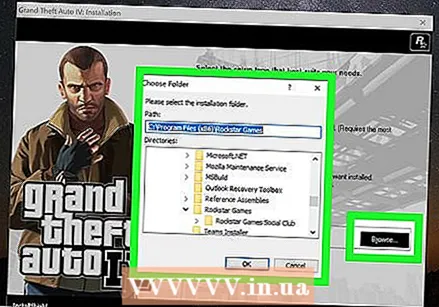 మీరు మీ కంప్యూటర్లో ఆటను ఎక్కడ ఇన్స్టాల్ చేయాలనుకుంటున్నారో ఎంచుకోండి. ఆట డిఫాల్ట్గా అనువర్తనాల ఫోల్డర్లో ఇన్స్టాల్ చేయబడింది. ఈ స్థానానికి ఆటను ఇన్స్టాల్ చేయడానికి "తదుపరి" క్లిక్ చేయండి.
మీరు మీ కంప్యూటర్లో ఆటను ఎక్కడ ఇన్స్టాల్ చేయాలనుకుంటున్నారో ఎంచుకోండి. ఆట డిఫాల్ట్గా అనువర్తనాల ఫోల్డర్లో ఇన్స్టాల్ చేయబడింది. ఈ స్థానానికి ఆటను ఇన్స్టాల్ చేయడానికి "తదుపరి" క్లిక్ చేయండి. - మీరు ప్రోగ్రామ్ను వేరే ప్రదేశంలో ఇన్స్టాల్ చేయాలనుకుంటే, "బ్రౌజ్" బటన్ను క్లిక్ చేసి, "నెక్స్ట్" క్లిక్ చేసే ముందు మీరు ఆటను ఇన్స్టాల్ చేయదలిచిన ప్రదేశానికి నావిగేట్ చేయండి.
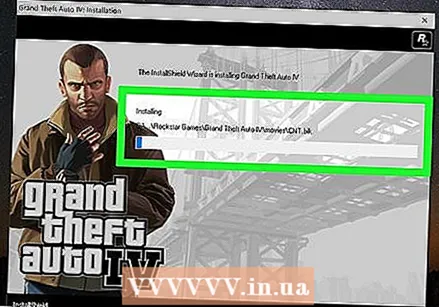 ఆట ఇన్స్టాల్ అయ్యే వరకు వేచి ఉండండి. సంస్థాపన పూర్తి కావడానికి కొన్ని నిమిషాలు పడుతుంది. మీరు పూర్తి చేసిన తర్వాత మీరు ఆటను ప్రారంభించి గ్రాండ్ తెఫ్ట్ ఆటో 4 ఆడటం ప్రారంభించవచ్చు.
ఆట ఇన్స్టాల్ అయ్యే వరకు వేచి ఉండండి. సంస్థాపన పూర్తి కావడానికి కొన్ని నిమిషాలు పడుతుంది. మీరు పూర్తి చేసిన తర్వాత మీరు ఆటను ప్రారంభించి గ్రాండ్ తెఫ్ట్ ఆటో 4 ఆడటం ప్రారంభించవచ్చు. - ఇన్స్టాలేషన్ ప్రక్రియలో, రెండవ ఇన్స్టాలర్ సిడిని ఇన్సర్ట్ చేయమని మిమ్మల్ని అడుగుతారు; ప్రక్రియను కొనసాగించడానికి, DVD లేదా గేమ్ డౌన్లోడ్ చేయబడిన సంస్థాపన కోసం పైన పేర్కొన్న విధంగా పార్ట్ 1 ను అనుసరించండి.
చిట్కాలు
- మీ కంప్యూటర్లో ఆటను కొనుగోలు చేసి, ఇన్స్టాల్ చేసే ముందు, దయచేసి మీ సిస్టమ్లో ఆట సజావుగా నడుస్తుందని నిర్ధారించుకోవడానికి ముందుగా సిస్టమ్ అవసరాలను చదవండి.
- ఆట మీ PC లో ఇన్స్టాల్ చేయకపోతే, మీరు మీ కంప్యూటర్ను మెమరీ మరియు / లేదా గ్రాఫిక్స్ కార్డ్ వంటి అప్గ్రేడ్ చేయవలసి ఉంటుంది, తద్వారా మీ కంప్యూటర్ ఆటను అమలు చేస్తుంది.